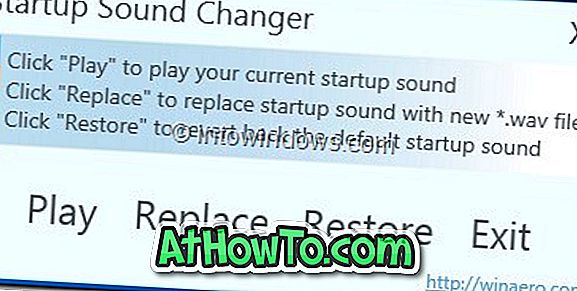Nếu bạn đã sử dụng Windows 7 32 bit trong một khoảng thời gian đáng kể trước khi nâng cấp lên Windows 10, bạn sẽ biết rằng Windows Explorer trong Windows 7 (chỉ 32 bit) được hỗ trợ xem trước hình thu nhỏ cho các tệp PDF.
Vì một số lý do, Windows 10 không hỗ trợ xem trước hình thu nhỏ cho các tệp PDF trong File Explorer (Windows Explorer). Windows 10 hỗ trợ xem PDF trong trình duyệt Edge và cũng cho phép người dùng lưu bất kỳ tệp văn bản nào dưới dạng tệp PDF bằng tính năng Microsoft Print sang PDF nhưng nó không hiển thị xem trước và xem trước hình thu nhỏ cho các tệp PDF trong File Explorer.

Trên PC Windows 10 của bạn, nếu bạn muốn xem trước và xem trước hình thu nhỏ cho các tệp PDF, bạn có thể làm như vậy với sự trợ giúp của các tiện ích bên thứ ba.
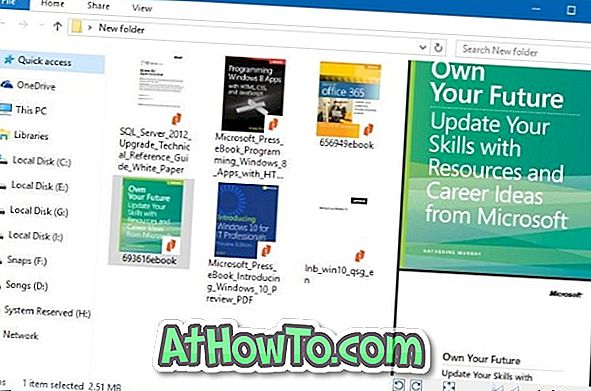
Sau đây là hai tiện ích miễn phí cho Windows 10 để cho phép hỗ trợ xem trước hình thu nhỏ cho các tệp PDF trong Windows 10 File Explorer.
LƯU Ý: Nếu bạn gặp vấn đề với xem trước hình thu nhỏ, vui lòng tham khảo cách xóa và đặt lại bộ đệm hình thu nhỏ trong Windows 10 và sửa lỗi xem trước hình thu nhỏ không hiển thị trong hướng dẫn Windows 10.
Adobe Acrobat Reader DC để cho phép xem trước hình thu nhỏ cho các tệp PDF
Nhiều người dùng có thể đã sử dụng Adobe Acrobat Reader DC để mở và đọc tệp PDF trong Windows 10. Nhưng điều mà nhiều người dùng không biết là thực tế rằng Acrobat Reader DC có thể được sử dụng để bật xem trước và xem trước hình thu nhỏ cho các tệp PDF trong Windows 10 File Explorer.
Adobe Acrobat Reader DC tạo ra hình thu nhỏ chất lượng cao so với các chương trình khác.
Bật xem trước hình thu nhỏ cho các tệp PDF bằng Acrobat Reader DC:
Bước 1: Truy cập trang này, tải xuống và cài đặt Acrobat Reader DC trên PC Windows 10 của bạn.
Bước 2: Sau khi cài đặt, đặt Acrobat DC làm trình đọc PDF mặc định. Để biết hướng dẫn, vui lòng tham khảo hướng dẫn từng bước của chúng tôi về cách thay đổi trình đọc PDF mặc định trong hướng dẫn Windows 10.
Bước 3: khởi chạy Acrobat Reader DC, điều hướng đến Chỉnh sửa > Tùy chọn > Chung .
Bước 4: Kiểm tra tùy chọn có nhãn Bật xem trước hình thu nhỏ PDF trong Windows Explorer . Nhấn vào nút OK để lưu thay đổi. Đó là nó!
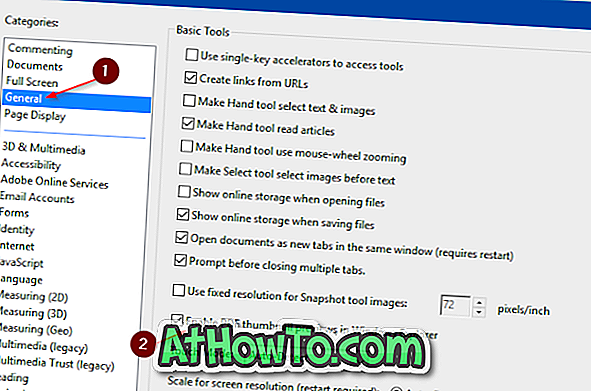
Mở thư mục chứa tệp PDF để xem bản xem trước hình thu nhỏ cho tệp PDF. Vui lòng đảm bảo rằng bản xem trước hình thu nhỏ được bật trong cài đặt File Explorer.
Nếu bạn có bất kỳ vấn đề nào với việc xem trước, vui lòng tham khảo cách khắc phục của chúng tôi để xem trước hình thu nhỏ không hoạt động trong hướng dẫn Windows 10 File Explorer. Để có được bản xem trước (không phải bản xem trước hình thu nhỏ), chọn tệp PDF và sau đó nhấn đồng thời Alt + P.
Sử dụng Nitro Reader (miễn phí) để tạo bản xem trước cho các tệp PDF trong Windows Explorer
Nitro Reader là một công cụ miễn phí khác mà bạn có thể sử dụng để bật xem trước hình thu nhỏ cho các tệp PDF trong Windows 10 File Explorer. Sau khi tải xuống và cài đặt Nitro Reader trên Windows 10, hãy đặt nó làm trình đọc PDF mặc định bằng ứng dụng Cài đặt hoặc Bảng điều khiển để xem bản xem trước và xem trước hình thu nhỏ cho các tệp PDF trong Windows 10 Explorer.
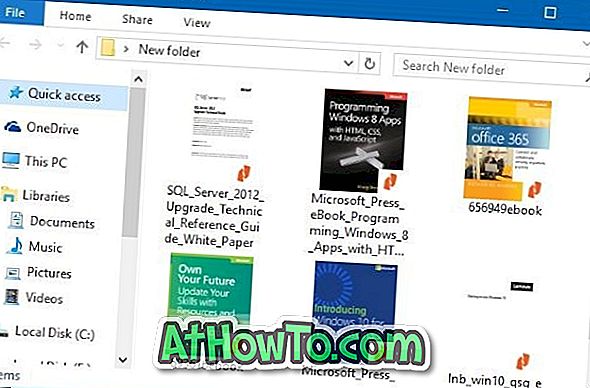
Tải về Nitro Reader từ trang chính thức này.
Xem trước PDF cho Windows 10 để bật xem trước hình thu nhỏ PDF
Xem trước PDF cho Windows 10 là một bổ trợ miễn phí cho File Explorer để tạo và hiển thị xem trước hình thu nhỏ cho các tệp PDF.
Ngoài xem trước hình thu nhỏ, tiện ích Xem trước PDF cho Windows 10 cũng cho phép xem trước các tệp PDF trong File Explorer của Windows 10. Tức là bạn chỉ cần chọn tệp PDF và sau đó nhấp vào phím nóng Alt + P để xem trước tệp.
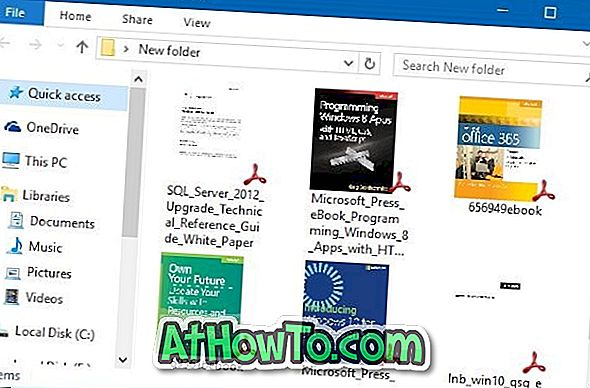
Nếu bạn đang tự hỏi về các tệp PDF được bảo vệ bằng mật khẩu, tiện ích này không thể tạo bản xem trước cho các tệp PDF được bảo vệ.
Tất nhiên, PDF Preview cho Windows 10 tương thích với cả hệ thống 32 bit và 64 bit. Tuy nhiên, PDF Preview cho Windows 10 không hỗ trợ các phiên bản Windows trước đó như Windows 7 và Windows 8. Đối với Windows 7 hoặc Windows 8, bạn cần tải xuống bản PDF Preview cho Windows 7/8 từ cùng một nhà phát triển.
Nhìn chung, PDF Preview cho Windows 10 là một tiện ích bắt buộc phải có nếu bạn thường xuyên xử lý các tệp PDF.
Cách cài đặt và sử dụng PDF Preview trong Windows 10:
Bước 1: Truy cập trang chính thức này của Bản xem trước PDF cho Windows 10 và tải xuống phiên bản mới nhất.
Bước 2: Chạy tệp thiết lập để cài đặt nó. Thiết lập tự động cố gắng tự đặt nó làm trình đọc PDF mặc định. Lưu ý rằng Bản xem trước PDF phải là trình đọc PDF mặc định để tạo hình thu nhỏ.
Đó là nó! Xem trước hình thu nhỏ và xem trước Explorer bây giờ sẽ hoạt động trong Windows 10 File Explorer cũng như trên máy tính để bàn.